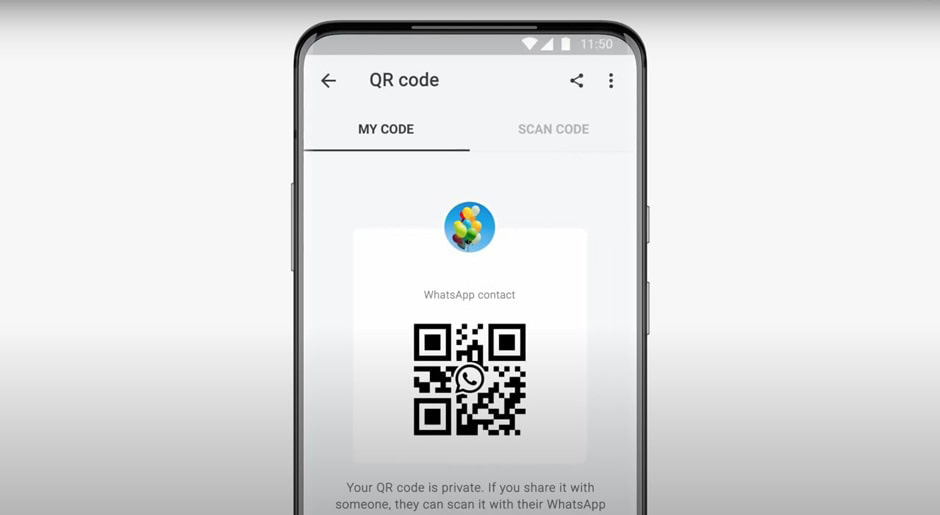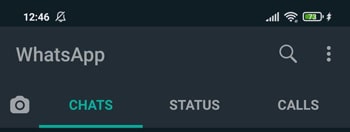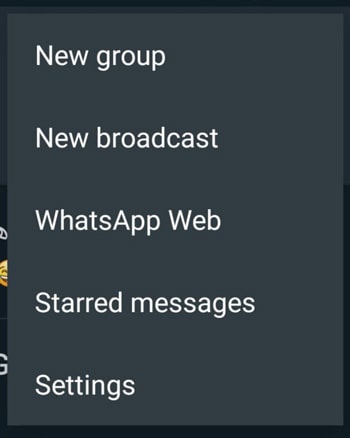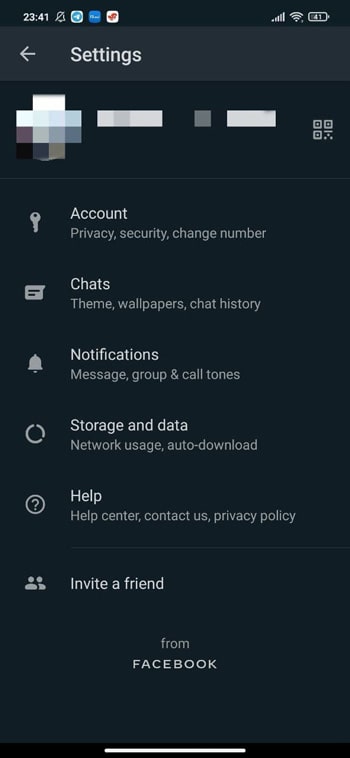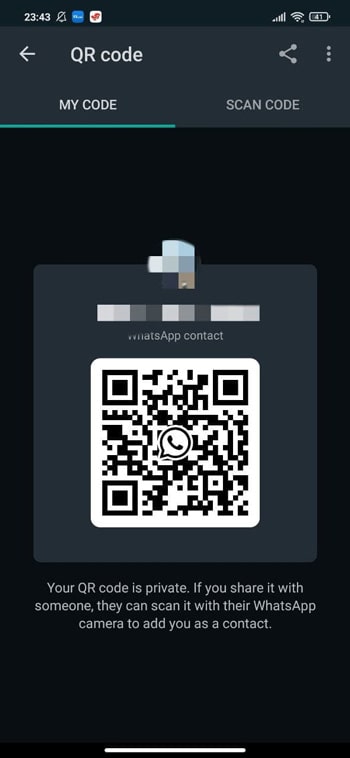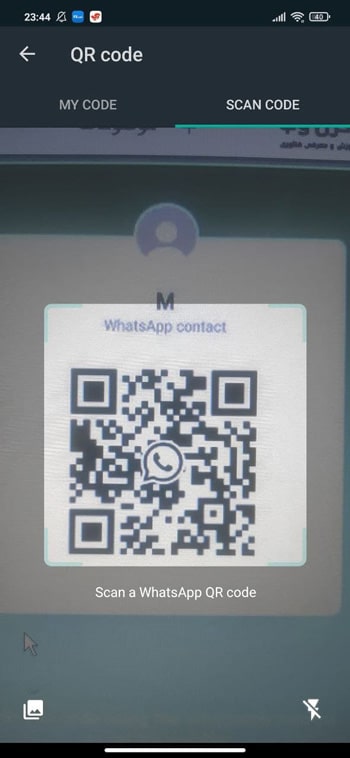اضافه کردن مخاطب با QR Code در واتساپ
توسعه دهندگان واتساپ نیز مانند بقیه پیام رسان ها برای جلب رضایت کاربران خود خدماتی را به این پیام رسان محبوب اضافه می کند که یکی از این اقدامات اضافه کردن مخاطب با استفاده از QR Code در واتساپ می باشد که کاربرد های فراوانی دارد و کار اضافه کردن مخاطبان را برای کاربران واتساپ راحت تر کرده است. به همین دلیل ما د راین مطلب قصد داریم تا نحوه اضافه کردن مخاطب با استفاده از QR Code در واتساپ را به شما آموزش دهیم.
شما می توانید آخرین نسخه برنامه واتساپ را برای اندروید از لینک Google play و برای سیستم عامل ios از لینک App store دانلود نمایید.
نکته: شما می توانید برای آشنایی با تنظیمات بخش گفتگوها و چت واتساپ از جمله تغییر تم و والپیپر و بکاپ از گفتگو ها مبحث آموزش تنظیمات بخش چت واتساپ را مطالعه نمایید.
آموزش اضافه کردن مخاطب با استفاده از QR Code در واتساپ
کدهای QR درواقع بارکد هایی هستند که قابلیت اسکن شدن دارند که شما می توانید با اسکن نمودن آن ها افراد را به مخاطبین خود در واتساپ اضافه کنید. در واتساپ سه نوع QR کد مختلف برای کاربران ارائه شده است:
QR Code شخصی : جهت اضافه کردن مخاطب شخصی
QR Code گروه : جهت استفاده برای دعوت افراد به گروه ها واتساپ
QR Code واتساپ وب : برای ورود به سرویس واتساپ وب
برای اضافه کردن مخاطب با استفاده از QR Code ابتدا باید یک QR Code برای خود بسازید:
۱. پس از اجرای نرم افزار واتساپ، آیکون سه نقطه در گوشه سمت راست بالای صفحه را انتخاب کنید. سپس در منوی باز شده گزینه Settings را انتخاب کنید.
۳. پس از ورود به منوی جدیدی که برای شما نمایان می شود آیکون مربعی شکل موجود در مقابل تصویر پروفایل خود را انتخاب کنید.
۴. اکنون QR Code متعلق به شما ساخته و برای شما در بخش My Code نمایان می شود.
۵. همچنین شما می توانید با انتخاب آیکون Share در گوشه سمت راست بالای صفحه، کد خود را برای دیگرن فرستاده تا آن ها بتوانند شما را به لیست مخاطبین خودشان اضافه کنند.
۶. برای اسکن کردن QR Code واتساپ دیگران، پس از ورود به بخش تنظیمات و انتخاب آیکون QR Code، در منوی نمایان شده بخش Scan Code را انتخاب کنید و دوربین را بر روی QR Code مخاطب مورد نظرتان نگه دارید تا کد را اسکن کند.
به همین راحتی و بدون دردسر می توانید مخاطبان بسیاری را در واتساپ خود ذخیره نموده و از مکالمه با آن ها لذت ببرید. همچنین شما می توانید با استفاده از این قابلیت QR Code مربوط به گروه های واتساپ را برای کاربران فرستاده تا آن ها نیز به راحتی وارد گروه های واتساپ شوند.